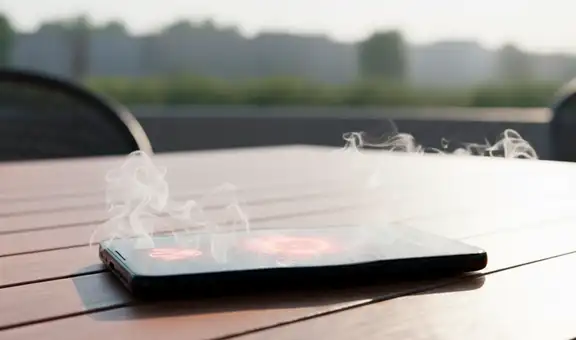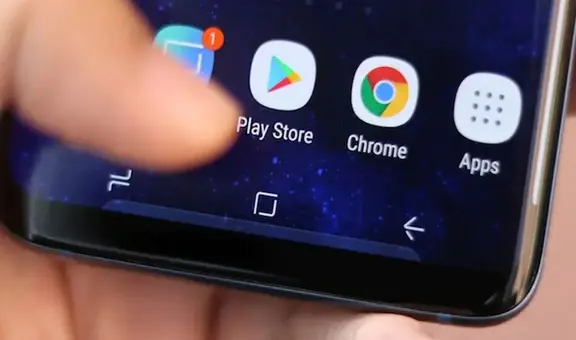¿Qué hacer cuando mi Smart TV no se conecta a internet?
¿Estás viendo una serie en tu Smart TV y el video se detiene repentinamente? Es probable que el error se encuentre en la conexión del dispositivo al internet. Aquí te enseñamos a solucionarlo.
- ¿Qué fue lo más buscado en Google Perú este 2025? Los temas de mayor interés entre los peruanos
- ¿Qué es WhatsApp Plus y por qué debes evitar instalarlo en tu smartphone?

La mayoría de televisores que las personas tienen en sus hogares ya son Smart TV. Son dispositivos que permiten que los usuarios accedan a Internet, pero no siempre funcionan como deberían. Probablemente, te ha pasado que las series se detienen o sale un error al abrir la lista de apps, y todo ello puede que responda a varias causas. En esta nota te enseñamos a solucionarlas.
Son muchos los motivos por los que no puedes ingresar a Internet con tu Smart TV, pero los más frecuentes tienen que ver con la conexión al router. Lo primero a hacer es buscar en los ajustes el modelo de televisor que tengas y luego tratar de encontrar la red Wi-Fi para introducir la contraseña.
TE RECOMENDAMOS
TEMU VS. ALIEXPRESS: ¡AQUÍ ESTÁN LOS MEJORES PRECIOS! | TECHMOOD
Si no puedes establecer una conexión a internet, sigue estas indicaciones que te compartimos y que te servirán para resolverlo en cuestión de pocos minutos.
Reinicia el router
Apaga el router con el botón trasero y desenchufa los cables. Una vez hecho esto, espera 30 segundos para encenderlo nuevamente. Además, puedes dejarlo reposar por más tiempo y el efecto será mejor.
Comprueba los cables
Si has conectado tu Smart TV a través de cable, prueba con otro o introduce el mismo en distintos aparatos para comprobar que no tiene nada que ver con el problema. Tal vez no funcione correctamente, por lo que se recomienda que optes por otra toma de red o que lo conectes directamente al router.
Revisa los ajustes de tu televisor
Probablemente, has cambiado la contraseña de la red Wi-Fi a la que estaba enlazado tu Smart TV o solo se ha desvinculado desde los ajustes del dispositivo. En ese caso, podrás acceder a los Ajustes desde un botón y allí deberás buscar “Conectividad o Wi-Fi”. Revisa que todo se encuentra en orden con esta serie de pasos:
- Busca la red que utilizas y verifica que está conectada.
- De estarlo, olvida la red.
- Introduce nuevamente la contraseña para comprobar que funciona.
¿Cómo restaurar un smart TV Samsung?
Samsung nos permite dos opciones para restablecer de fábrica un televisor: podemos eliminar toda la información o datos o podemos borrar únicamente la información de aplicaciones de terceros o de funciones Smart HUB. Para hacerlo debemos seguir estos pasos:
- Enciende el televisor inteligente con el control remoto
- Da clic en el botón de menú del mando, que encontraremos en un lugar u otro dependiendo del control remoto que tengas
- Se abrirán una serie de opciones
- Busca el apartado con el ícono de la nube en el menú
- Abrirás así Autodiagnóstico
- En Autodiagnóstico encontraremos una serie de opciones que nos ayudan a comprobar que todo está en orden, como iniciar prueba de imagen, iniciar prueba de sonido, información de señal, iniciar la prueba de conexión de SmartHub y restablecer SmartHub y restaurar.